Gesamte Downloads
Hauptinhalt
Über den Autor
Aktuelle Themen
Wenn Ihre SD-Karte fehlerhafte Sektoren aufweist, sind Sie im Begriff, alle Ihre wertvollsten Fotos, Videos oder Musik, die darauf gespeichert sind, zu verlieren. Deshalb müssen SD-Karten-Benutzer wissen, wie sie fehlerhafte Sektoren reparieren können. Dieser Artikel bietet sechs Lösungen für die Reparatur von fehlerhaften Sektoren auf der SD-Karte, so gehen wir zu lernen.
Woher wissen Sie, ob Ihre SD-Karte einen defekten Sektor hat?
Bevor wir lernen, wie kann man defekte Sektoren auf SD-Karte reparieren, sollten wir die verschiedenen Symptome eines Fehlerhafter Sektor auf einer SD-Karte verstehen. Darüber hinaus sollten wir versuchen, die möglichen Ursachen für dieses Problem auf Ihrer SD-Karte zu verstehen, damit Sie es vermeiden können.
Die Symptome:
- SD-Karte zeigt leer oder 0 Bytes an
- SD-Karte zeigt Fehler in einem fehlerhaften Sektor an
- Windows kann die SD-Karte nicht formatieren
- SD-Karten können nicht gelesen oder beschrieben werden
- Die Kamera, das Telefon oder der Computer erkennt die SD-Karte nicht
- Der Computer muss die SD-Speicherkarte formatieren, um auf sie zugreifen zu können.
Nachdem wir die Symptome eines fehlerhaften Sektors kennen, wollen wir nun erfahren, warum er auftritt.
Ursachen:
- Schlechte Qualität der SD-Karten
- Virusinfektion auf dem Datenträger oder Computer
- Die SD-Karte hat ihren Lese-/Schreibzyklus abgeschlossen
- Mehrere Geräte verwenden die gleiche SD-Karte
- Physische Schäden, Staub oder Feuchtigkeit auf der SD-Karte
- Unsachgemäßes Einsetzen und Auswerfen von SD-Karten aus Geräten
- Plötzliches Herunterfahren des Systems oder Stromausfall beim Übertragen von Dateien oder Anzeigen von SD-Kartendaten
Jetzt haben wir die Symptome und Ursachen des fehlerhaften Sektors kennengelernt. Es ist nun an der Zeit zu lernen, wie man SD-Karte defekte Sektoren reparieren kann.
Wie kann man SD-Karte defekte Sektoren reparieren - 6 effiziente Lösungen
In diesem Abschnitt erfahren wir, wie man fehlerhafte Sektoren auf SD-Karten mit verschiedenen Methoden beheben kann. Da es mehrere Ursachen für diese fehlerhaften Sektoren auf SD-Karten geben kann, können Sie einige der unten aufgeführten Lösungen ausprobieren, um den fehlerhaften Sektor zu beheben.
Beginnen wir nun mit der ersten Lösung. Sie können ein professionelles Drittanbieter-Tool in diesem Teil erhalten.
Lösung 1. Verwenden Sie EaseUS Partition Master
EaseUS Partition Master ist ein vertrauenswürdiges Tool und kann einen Oberflächentest auf der SD-Karte durchführen, um die fehlerhaften Sektoren zu finden und zu reparieren. Es unterstützt alle Windows-Versionen. Die übersichtliche Benutzeroberfläche und die Eingabeaufforderungen machen den Prozess leicht und einfach. Laden Sie es herunter und probieren Sie es aus.
Schritt 1. Öffnen Sie EaseUS Partition Master. Klicken Sie mit der rechten Maustaste auf die Festplatte, die Sie überprüfen möchten, und klicken Sie dann auf "Oberflächentest".
Schritt 2. Der Vorgang wird sofort ausgeführt und alle fehlerhaften Sektoren werden rot markiert.
Nach diesem Vorgang haben Sie einen Oberflächentest auf Ihrer SD-Karte durchgeführt. Außerdem kann EaseUS Partition Master auch Fehlerhafte externe Festplatten-Sektoren reparieren
Lösung 2. Windows-Fehlerüberprüfungsfunktion verwenden
Windows bietet eine integrierte Funktion zur Fehlerprüfung, mit der Sie Ihre SD-Karte scannen und verschiedene Probleme beheben können. Um fehlerhafte Sektoren auf Ihrer SD-Karte zu reparieren, müssen Sie nur einem einfachen Point-and-Click-Prozess folgen. Die detaillierten Schritte sind wie folgt:
Schritt 1. Schließen Sie Ihre SD-Karte an Ihren PC an, bevor Sie den Windows Explorer starten.
Schritt 2. Suchen Sie das SD-Kartensymbol, klicken Sie mit der rechten Maustaste darauf und gehen Sie auf die Registerkarte Eigenschaften > Extras.
Schritt 3. Klicken Sie auf die Schaltfläche "Fehlerprüfung " unter dem Abschnitt "Prüfen", um die Reparatur Ihrer SD-Karte zu starten.
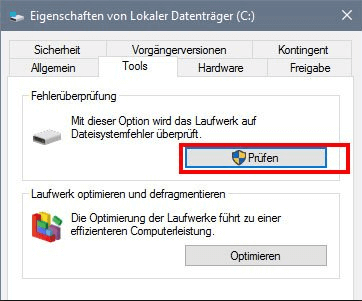
Lösung 3. Windows-Problembehandlung ausführen
Möglicherweise gibt es einige hardwarebedingte Probleme mit Ihrer SD-Karte, die dieses Problem verursachen können. Der beste Weg, dieses Problem zu beheben, ist, die in Windows integrierte Funktion zur Hardware-Fehlerbehebung auszuführen. Hier sind die Schritte:
Schritt 1. Schließen Sie Ihre SD-Karte an Ihren PC an.
Schritt 2. Gehen Sie zu Start > Einstellungen > Update & Sicherheit.
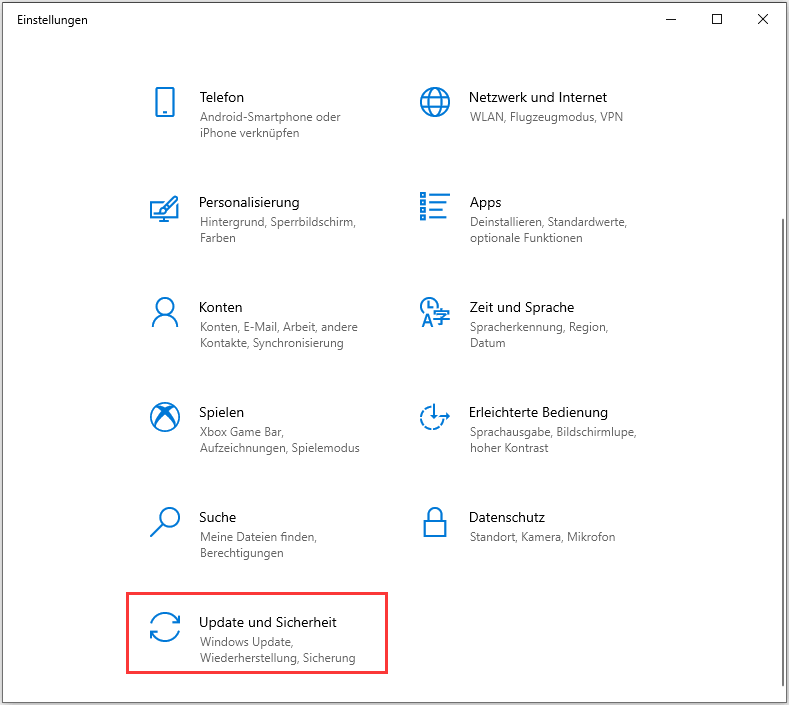
Schritt 3. Klicken Sie unter dem Abschnitt Hardware und Geräte auf Fehlerbehebung ausführen.
Schritt 4. Warten Sie, bis der Vorgang abgeschlossen ist, und vergessen Sie nicht, Ihren Computer neu zu starten.
Schritt 5. Prüfen Sie, ob das Problem behoben wurde.
Lösung 4. SD-Karte einen neuen Laufwerksbuchstaben zuweisen
Wenn der Laufwerksbuchstabe Ihrer SD-Karte einer anderen Partition oder einem anderen Datenträger zugewiesen ist, kann dies zu Problemen mit Ihrer SD-Karte führen. Um diese Probleme zu lösen, müssen Sie nur die Datenträgerverwaltung aufrufen und den Laufwerksbuchstaben manuell ändern.
Schritt 1. Starten Sie die Datenträgerverwaltung und verbinden Sie Ihre SD-Karte mit dem PC.
Schritt 2. Klicken Sie mit der rechten Maustaste auf die SD-Karte.
Schritt 3. Wählen Sie die Option "Laufwerksbuchstaben und -pfade ändern".
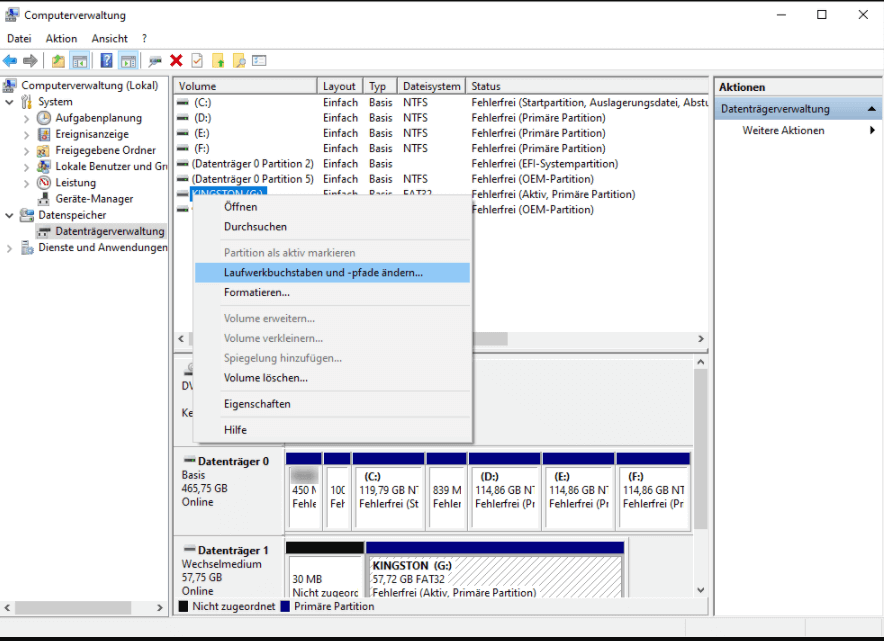
Schritt 4. Klicken Sie im nächsten Fenster auf "Ändern".
Schritt 5. Weisen Sie einen neuen Laufwerksbuchstaben für die Ziel-SD-Karte zu und klicken Sie dann auf "OK".
Die folgenden Links könnten Ihnen auch gefallen:
Lösung 5. CHKDSK-Befehl ausführen
Der Befehl CHKDSK überprüft das Dateisystem auf logische und physische Fehler. Wenn er zusammen mit dem Parameter /f oder /r verwendet wird, repariert er Fehler in Ihrem Speichergerät. Probieren Sie es aus, um den fehlerhaften Sektor auf Ihrer SD-Karte zu reparieren.
Schritt 1. Schließen Sie die Ziel-SD-Karte an Ihren Windows-PC an und merken Sie sich den Laufwerksbuchstaben der Karte.
Schritt 2. Klicken Sie auf das Start-Symbol und geben Sie dann"cmd" in das Suchfeld ein.
Schritt 3. Klicken Sie mit der rechten Maustaste auf die Eingabeaufforderung und wählen Sie die Option Als Administrator ausführen.
Schritt 4. Ein Befehlsfenster erscheint. Geben Sie chkdsk e: /f /r/x (Ersetzen Sie e durch den Laufwerksbuchstaben Ihrer SD-Karte)

Schritt 5. Drücken Sie die "Enter"-Taste und warten Sie, bis der Vorgang abgeschlossen ist.
Hier finden Sie einige Links, um mehr über CHKDSK-Befehle zu erfahren:
Lösung 6. Treiber neu installieren
Sie können auch versuchen, den Treiber neu zu installieren, wenn Sie dieses Problem haben. Folgen Sie diesen Schritten, um den Treiber auf Ihrem PC neu zu installieren:
Schritt 1. Klicken Sie mit der rechten Maustaste auf das Symbol "Dieser PC" und klicken Sie auf "Verwalten".
Schritt 2. Klicken Sie auf "Geräte-Manager" auf der linken Seite.
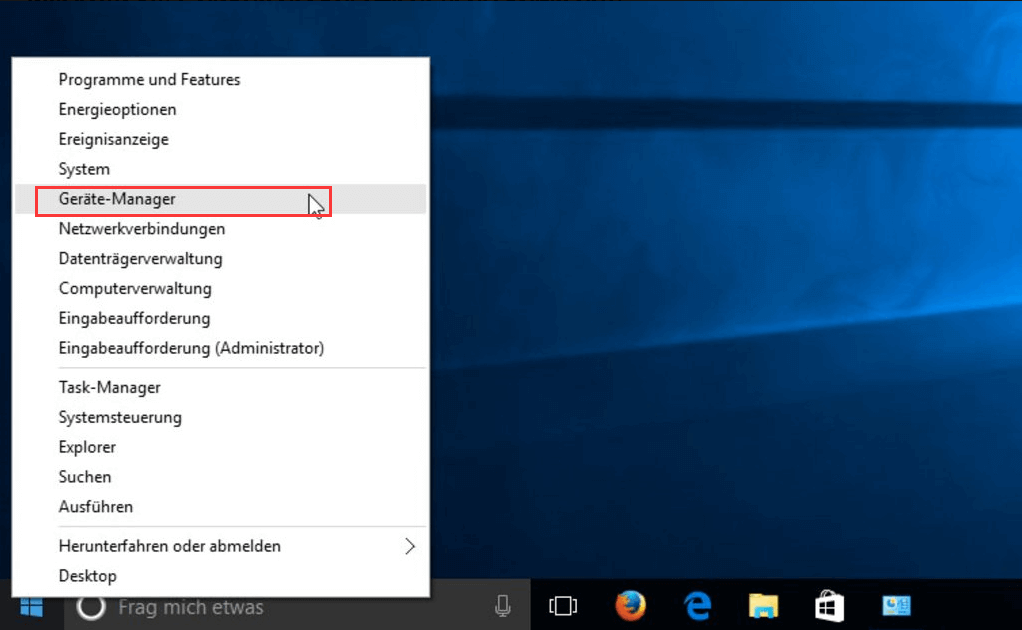
Schritt 3. Doppelklicken Sie auf Disk Drives. Klicken Sie mit der rechten Maustaste auf Ihre SD-Karte.
Schritt 4. Klicken Sie auf Deinstallieren und anschließend auf "OK".
Schritt 5. Trennen Sie die SD-Karte und starten Sie den PC neu.
Das Fazit
Ein fehlerhafter Sektor kann die normale Nutzung eines Speichergeräts beeinträchtigen. Daher ist es von entscheidender Bedeutung zu wissen, wie man einen fehlerhaften Sektor repariert. Auf dieser Seite finden Sie eine vollständige Anleitung zur Behebung fehlerhafter Sektoren auf Ihrer SD-Karte. Mit diesen Korrekturen können Sie fehlerhafte Spuren auf Ihrer SD-Karte effizient reparieren. Unter ihnen ist EaseUS Partition Master die bessere Wahl, wenn Sie nicht viel Erfahrung mit Computern haben, da es einfach zu bedienen ist.
Zögern Sie nicht, EaseUS Partition Master herunterzuladen, um Ihre Probleme mit der Festplattenpartition zu lösen.
Defekte Sektoren auf SD-Karte reparieren FAQs
Einige von Ihnen haben vielleicht auch Fragen zur Diagnose fehlerhafter Sektoren auf Ihrer SD-Karte, also lesen Sie weiter, um mehr zu erfahren.
1. Was verursacht fehlerhafte Sektoren auf SD-Karten?
Dafür kann es viele Ursachen geben, z. B. intensive Nutzung, Malware-Angriffe, unsachgemäße Verwendung, Stromausfall oder physische Schäden.
2. Wie kann man fehlerhafte Sektoren vermeiden?
Hier sind einige Vorschläge für Sie:
- Verwenden Sie Ihr Gerät richtig.
- Führen Sie eine Virenreinigungssoftware aus, um Malware und Viren zu entfernen.
- Führen Sie den Befehl CHKDSK regelmäßig auf Ihrem Laufwerk aus, um fehlerhafte Sektoren zu beseitigen.
3. Was ist ein schlechter Sektor?
Die Speichercluster auf einer Festplatte, die physische Schäden aufweisen, werden als fehlerhafte Sektoren bezeichnet, die möglicherweise durch mechanische Schäden, Herstellungsfehler, Abnutzung, physische Belastung, unerwartete Stromunterbrechungen oder Staubeintritt verursacht werden.
Wie wir Ihnen helfen können
Über den Autor
Markus
Markus verfügt über 10+ Jahre Praxiserfahrung in Datenwiederherstellung, Festplatten-/Partitionsverwaltung und Multimedia-Technologien. Er beherrscht die Kunst, komplexe Probleme zu vereinfachen und effiziente Lösungsanleitungen zu erstellen. Privat liebt er Filme, Reisen und kulinarische Genüsse.
Produktbewertungen
-
Mit „Easeus Partition Master“ teilen Sie Ihre Festplatte in zwei oder mehr Partitionen auf. Dabei steht Ihnen die Speicherplatzverteilung frei.
Mehr erfahren -
Der Partition Manager ist ein hervorragendes Tool für alle Aufgaben im Zusammenhang mit der Verwaltung von Laufwerken und Partitionen. Die Bedienung ist recht einfach und die Umsetzung fehlerfrei.
Mehr erfahren -
"Easeus Partition Master" bietet Ihnen alles, was Sie zum Verwalten von Partitionen brauchen, egal ob Sie mit einem 32 Bit- oder 64 Bit-System unterwegs sind.
Mehr erfahren
Verwandete Artikel
-
![author icon]() Maria/2025/05/21
Maria/2025/05/21
-
eMMC löschen: eMMC-Laufwerk formatieren [2025 Vollständige Anleitung]
![author icon]() Maria/2025/05/21
Maria/2025/05/21
-
Wie kann ich eine Festplatte im BIOS löschen? Hier sind 4 sichere Methoden 💡
![author icon]() Mako/2025/05/21
Mako/2025/05/21
-
So erstellen Sie einen bootfähigen USB-Stick für Windows 10
![author icon]() Maria/2025/05/21
Maria/2025/05/21








